In Inventor 2012 war die Option Realistische Darstellung vorgabemäßig aktiviert. Diese Option verursacht Probleme bei der Migration. So wird jeder Farbstil, der in der früheren Version auch nur angefasst wurde, nicht mehr als Inventor-Standardfarbstil betrachtet und daher als benutzerdefinierte Darstellung migriert. Daher erscheinen in der migrierten Version unzählige Farbstile im Dokument als benutzerdefinierte Darstellungen und werden im Abschnitt Dokumentdarstellungen des Darstellungs-Browsers als solche aufgeführt.
Betrachten wir zunächst aber die vier häufigsten Methoden der Interaktion mit Material- und Farbstilen in früheren Versionen:
Unverändert
|
|
Stilbibliotheken
Wenn Sie benutzerdefinierte Stilbibliotheken erstellt oder die mit Inventor ausgelieferten Bibliotheken bearbeitet haben und die Änderungen beibehalten möchten, müssen Sie die Verwendung der Farbstile der Option Realistische Darstellung in Inventor 2012 ändern. Folgender Tabelle können Sie entnehmen, für welche Farbstileinstellung Sie sich in Inventor 2012 entscheiden sollten.
|
|
|
|
Schritt 1: Migrieren Sie die Stildateien Colors.xml und Materials.xml in eine neue benutzerdefinierte Material- oder Darstellungsbibliothek. Anmerkung: Diese beiden Bibliotheken sind nicht vorgeschrieben, erleichtern Ihnen jedoch die Verwaltung.
- Starten Sie ein neues Bauteil.
- Klicken Sie im Schnellzugriff-Werkzeugkasten auf Material-Browser
 , und klicken Sie dann in der Werkzeugleiste des Browsers auf Verwalten > Inventor-Stile migrieren.
, und klicken Sie dann in der Werkzeugleiste des Browsers auf Verwalten > Inventor-Stile migrieren. 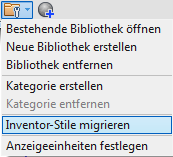
- Geben Sie im Dialogfeld Stile migrieren unter Migrieren von die Speicherposition der Dateien Materials.xml und Colors.xml von Inventor 2012 an. In Windows 7 lautet der vorgegebene Pfad: C:\Benutzer\Öffentlich\Öffentliche Dokumente\Autodesk\Inventor 2012\Design Data.
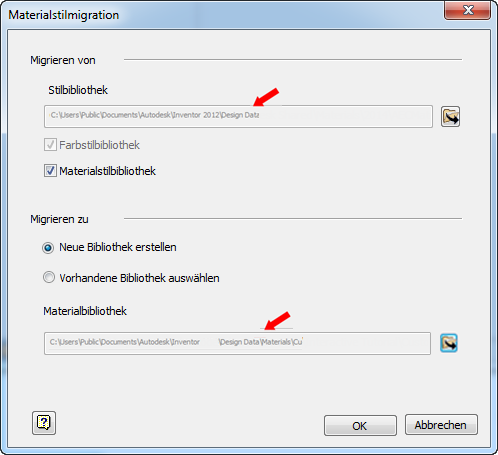
- Klicken Sie auf Neue Bibliothek erstellen.
- Geben Sie unter Migrieren zu die gewünschte Speicherposition an (in der Regel das Verzeichnis, in dem sich die Datei InventorMaterialsLibrary.adsk befindet). Nach Vorgabe lautet der Pfad: C:\Benutzer\Öffentlich\Öffentliche Dokumente\Autodesk\Inventor 2014\Design Data\Materials.
- Klicken Sie auf OK. Die Bibliothek wird erstellt und im Abschnitt Bibliothek des Material- bzw. Darstellungs-Browsers angezeigt.
- Verschieben Sie benutzerdefinierte Darstellungen oder Materialien durch Ziehen und Ablegen aus dem Abschnitt Dokument oder aus anderen Bibliotheken in Ihre benutzerdefinierte Bibliothek.
- Schließen Sie den Browser.
Schritt 2: Fügen Sie die benutzerdefinierte Bibliothek in die aktive (und richtige) Projektdatei ein.
- Wählen Sie das Projekt, dem Sie die Bibliothek hinzufügen möchten.
- Klicken Sie mit der rechten Maustaste auf den Knoten Materialbibliotheken, und wählen Sie Bibliothek hinzufügen aus.
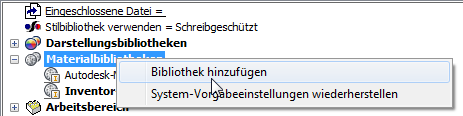
- Navigieren Sie zu der Bibliothek, die Sie dem Projekt hinzufügen möchten, und wählen Sie diese aus. Klicken Sie auf OK.
- Legen Sie die hinzugefügte Bibliothek als aktive Bibliothek und damit als die Bibliothek fest, die zuerst durchsucht oder referenziert wird, indem Sie mit der rechten Maustaste auf den Bibliotheksknoten klicken und Aktive Bibliothek auswählen.
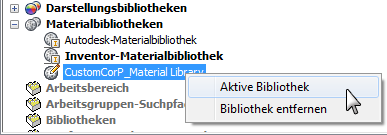
Erinnerung: Bei der Migration bestimmt die Farbstileinstellung Realistische Darstellung, welche Definition migriert und mit dem Darstellungsnamen verknüpft wird. Führen Sie, wie zuvor beschrieben, die entsprechende Aktion aus, um sicherzustellen, dass die richtige Definition migriert wird.
Wichtig:
- Für den Zugriff auf die Bibliotheken, den Inhalt und die Benutzeroberfläche für Materialien und Darstellungen muss in Inventor 2013 und 2014 ein Dokument geöffnet sein (dies kann neu oder bereits vorhanden gewesen sein). Die Verwendung und Bearbeitung der Bibliotheken außerhalb eines geöffneten Dokuments ist nicht möglich.
- Materialien und Darstellungen sind keine Stile mehr. Sie werden nicht mehr im Stilbibliotheksmanager verwaltet. Zur Übertragung der Inhalte anderer Stile (z. B. Zeichnungsnormen) zwischen Stilbibliotheken können Sie den Stil-Manager jedoch nach wie vor verwenden.
- Der Assistent für die Stilverwaltung ist nicht mehr verfügbar.
- Auch wenn Materialien und Darstellungen nicht mehr als Stile gelten, können für die Bibliotheksaufgaben einige Stilbefehle verwendet werden. Zum Beispiel werden mit dem Befehl Bereinigen nicht verwendete Materialien und Darstellungen aus Dokumenten entfernt. Mit dem Befehl Aktualisieren werden die im Dokument verwendeten Materialien und Darstellungen an die Bibliotheksdefinitionen angepasst.
Dokumentvorlagen
Kunden, die bisher keine Stilbibliotheken verwendet haben, sondern ihre Stile in Dokumentvorlagen verwaltet haben, legen wir dringend ans Herz, die vorlagenbasierten Stile in benutzerdefinierte Bibliotheken zu migrieren. Nur so wird sichergestellt, dass die angepasste Darstellung erhalten bleibt. Von der Speicherung und Verwaltung der Darstellungen direkt in den Dokumenten wird dringend abgeraten.
Die folgende Meldung, die es schon seit einigen Inventor-Versionen gibt, wird beim Migrieren von Vorlagen in Stile angezeigt.
